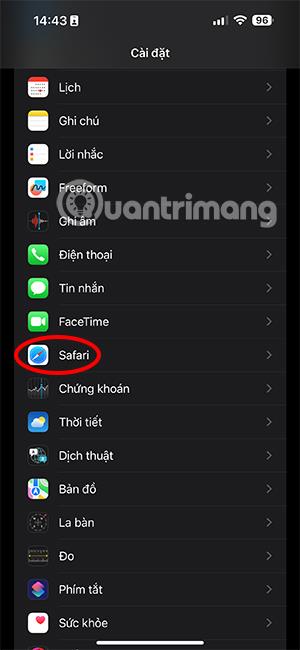På iOS 17- versionen er Safari-browseren blevet opdateret for at tilføje funktionen til at låse anonyme faner med Face ID eller adgangskode, Touch ID afhængigt af hvilken sikkerhedsmetode din enhed understøtter. Denne funktion ligner inkognitofanelåsfunktionen på Chrome-telefoner . Så er de websteder, du besøger i inkognitotilstand på Safari, fuldstændigt beskyttede. Artiklen nedenfor vil guide dig til at låse inkognitofaner på Safari.
Instruktioner til at låse inkognitofaner på Safari
Trin 1:
Først får brugerne adgang til applikationen Indstillinger på telefonen. Rul derefter ned nedenfor og klik på Safari-applikationen for at justere browserindstillingerne.
I den næste grænseflade aktiverer du Kræv FaceID for at låse op for privat browsing-funktionen for at anmode om at låse en inkognitofane op med Face ID.


Trin 2:
Derefter åbner du Safari-browseren og klikker på browsingtilstanden for inkognitofanen på browseren. Når skærmen viser meddelelsen Privat browsing er låst , skal du klikke på Lås op og derefter bruge Face ID til at åbne en inkognitofane på Safari .
Endelig får du adgang til inkognitofaner på Safari som normalt.

Når vi afslutter inkognitotilstand på Safari eller skifter til at surfe på nettet på Safari i normal tilstand, aktiveres Safari inkognitofanelåsningsfunktionen automatisk, og du skal låse den op for at få adgang igen, hvis du vil.
Videotutorial til at låse inkognitofaner på Safari iPhone